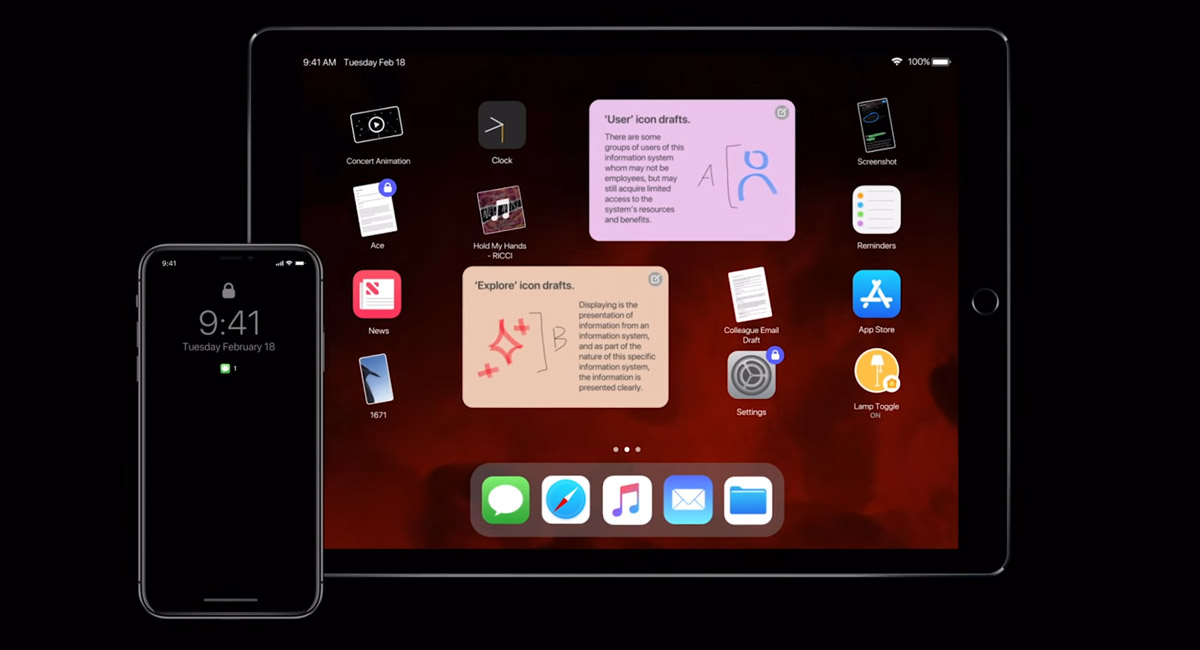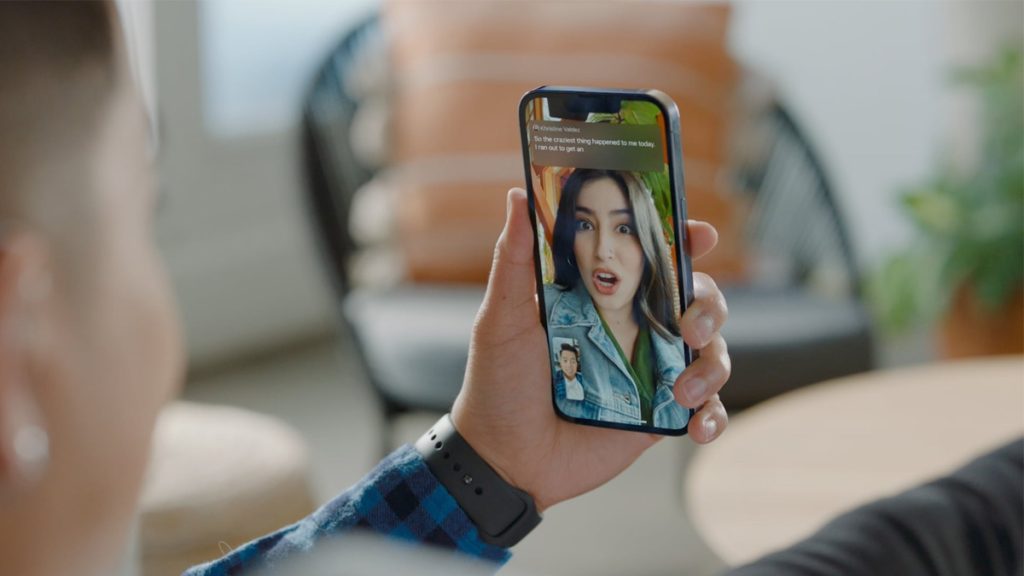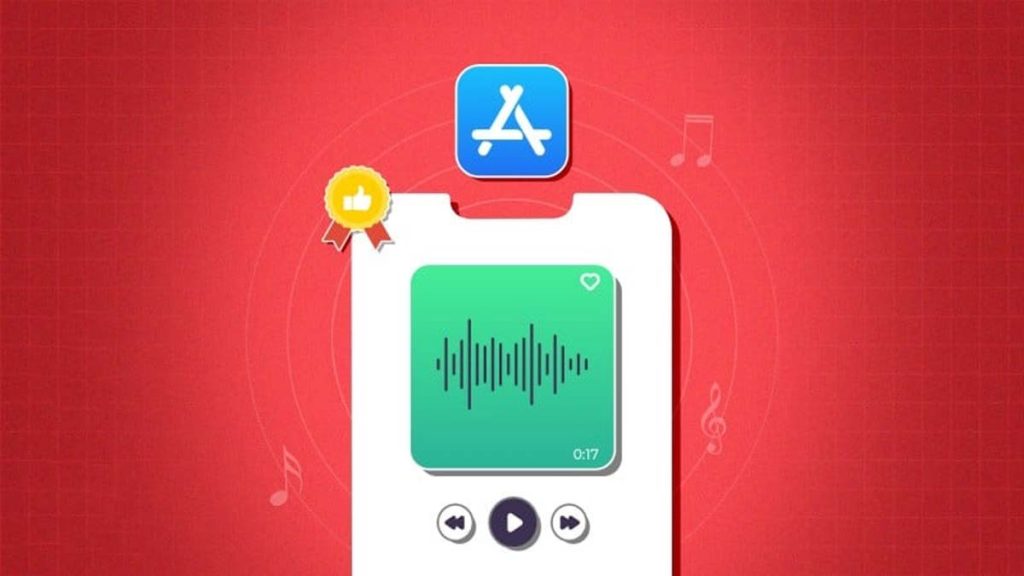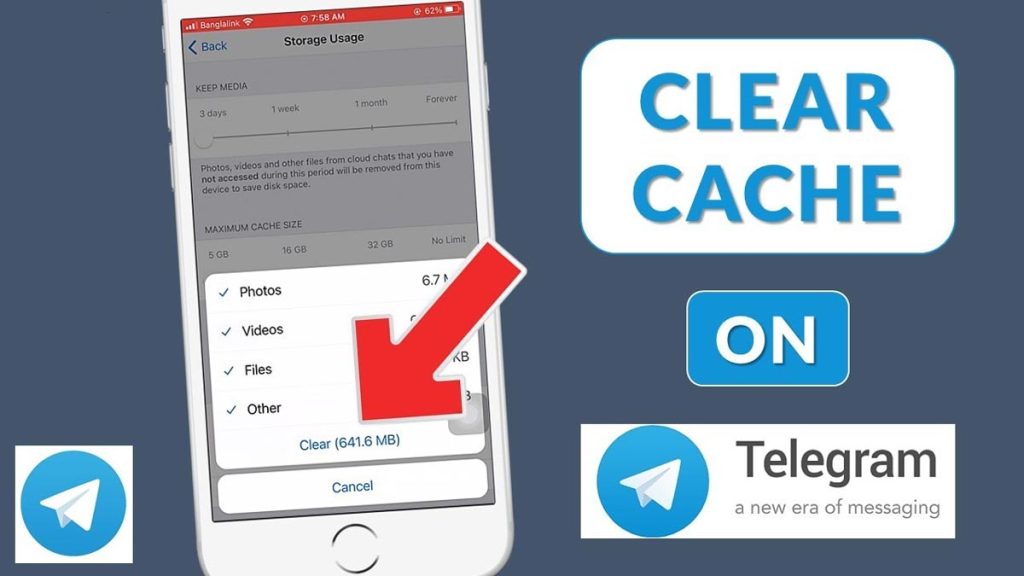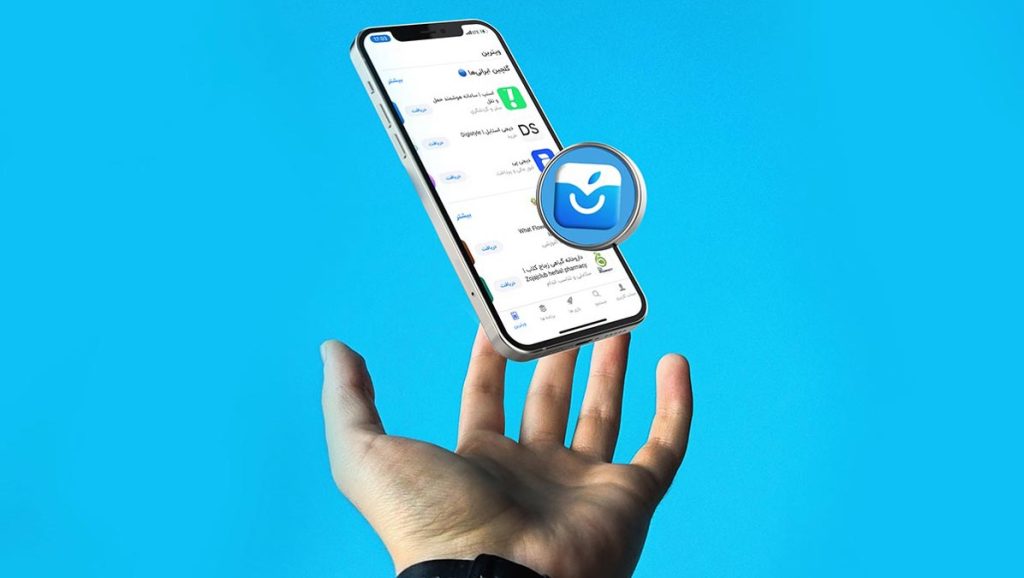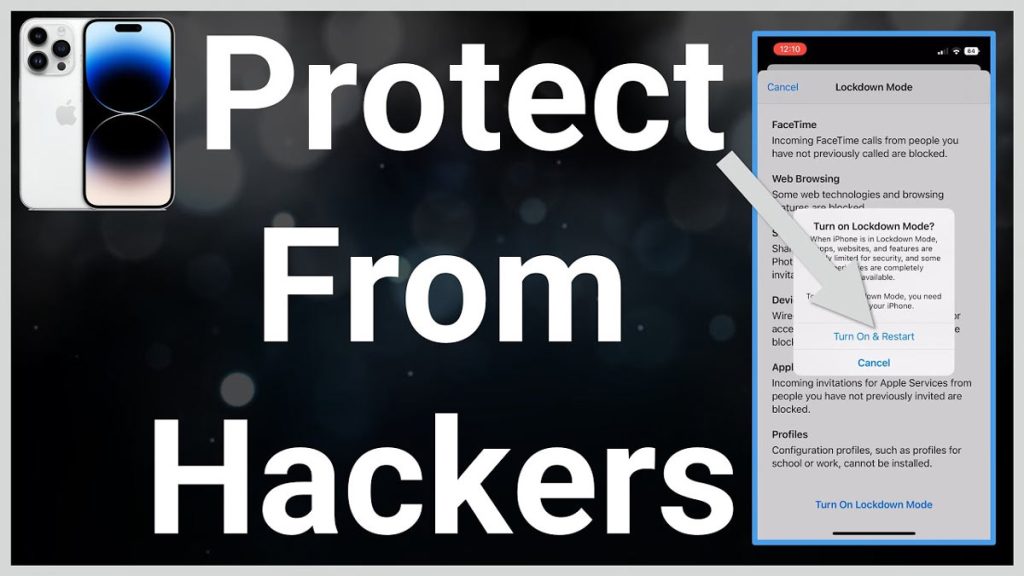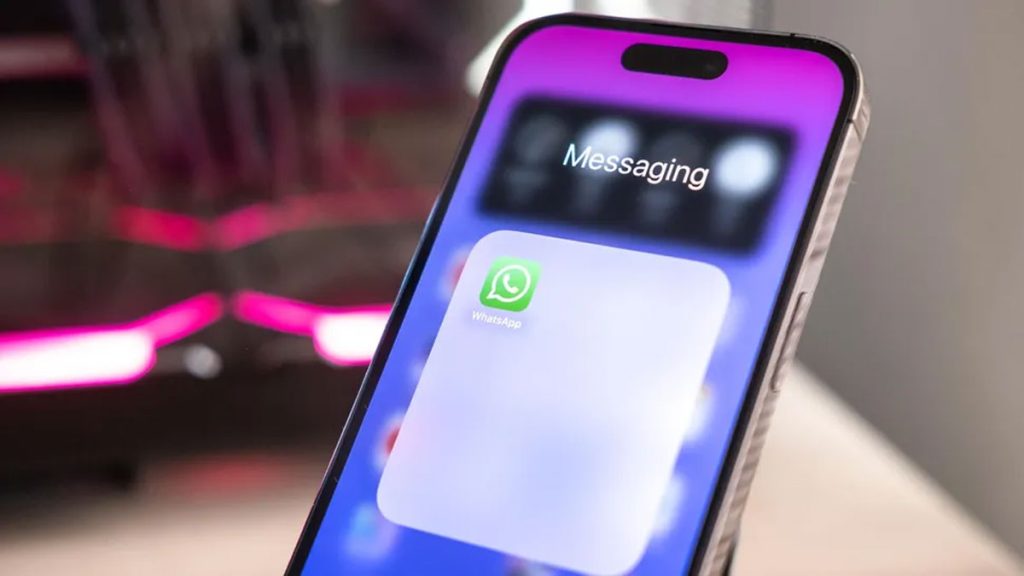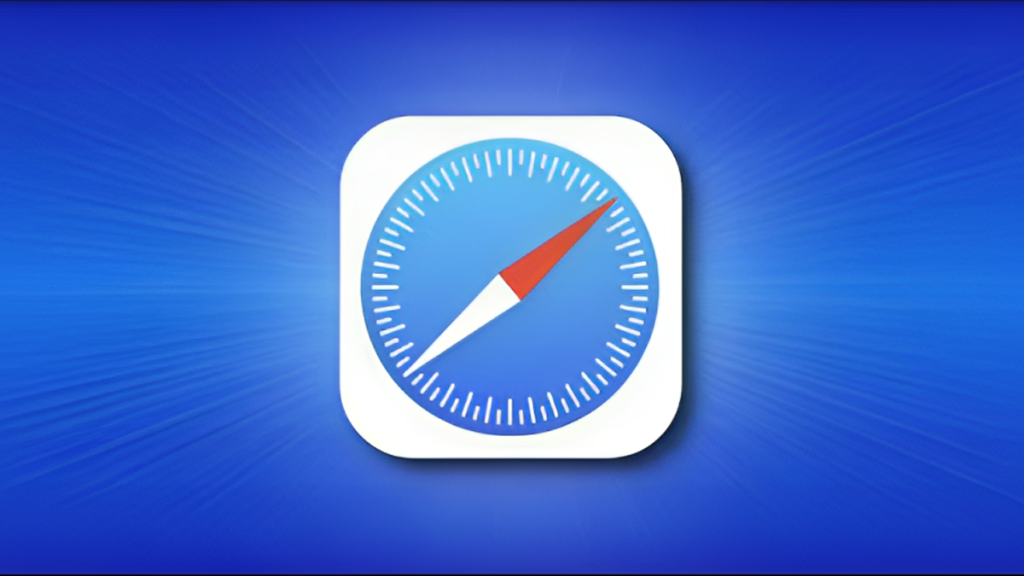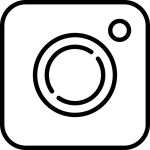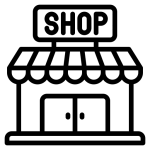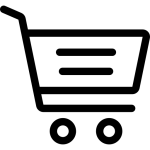چگونه می توانیم دست نوشته هایمان را در iOS 10 ارسال کنیم؟
در این مقاله قصد داریم روش ارسال دست نوشته ها در آیفون و آی پد، در سیستم عامل iOS 10 را آموزش دهیم.برنامه های بسیاری به این منظور طراحی شده اند، اما برای انجام این کار روی برنامه ی Message تمرکز خواهیم کرد.واضح است که سیستم عامل iOS 10 ویژگی های بسیار بیشتری، نسبت به iOS 9 دارد. در انتشار رسمی سیستم عامل iOS 10 ، برخی قابلیت های برنامه ی پیام رسان آیفون، Message ، معرفی شدند. iOS 10 پیشرفت های کلی نسبت به نسخه ی قبلی، دارد. برای استفاده از سیستم عامل iOS 10 لازم است، ابتدا سیستم عامل iOS 10 را روی آیفون،آی پد، و یا آی پاد تاچ خود، دانلود و نصب کنید. قبل از دانلود نسخه ی iOS 10، می بایست چک کنید که آیا دستگاه شما با این نسخه از سیستم عامل سازگار است یا خیر؟!برای کنترل این موضوع می توانید لیست دستگاه های سازگار با iOS 10 را اینجا ببینید.
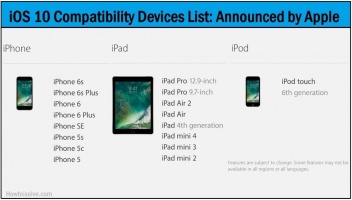
بر اساس اطلاعیه ای که در سایت اپل منتشر شده، برنامه ی Message در نسخه ی جدید سیستم عامل کلی قابلیت جدید را به کاربران خود عرضه می کند. جدای از پیام های دست نویس iMessage، با استفاده از قابلیت های افزوده شده به Message ، می توانید ضربان قلب خود را برای مخاطب خود بفرستید یا ضربان قلب فرد دیگری را دریافت کنید، می توانید یک شکل را در Message نقاشی کنید و آن را ارسال کرده و یا از فرد دیگری دریافت دارید و …به طور کلی در مورد iOS 10 پنج حالت متفاوت از افکت ها وجود دارد.
خوب، دوست دارید دست نوشته ی خود را در iOS 10 برای فرد دیگری ارسال کنید و یا از فرد دیگری دست نوشته دریافت کنید؟برای این منظور مقاله ی زیر را مطالعه کنید و بر اساس آموزش های ما پیش بروید تا به مقصود خود برسید.لازم به تذکر است که شما می توانید با استفاده از انگشتان خود در اپل واچ که از سیستم عامل Watch OS 3 استفاده می کند،شکل هایی ترسیم و این شکل ها را به عنوان پیام ارسال کنید.
دقت کنید که قابلیت ارسال دست نوشته تنها درون برنامه ی iMessage کار می کند.
خوب برویم سر اصل مطلب و آن هم اینکه روش ارسال دست نوشته در iOS 10 و در آیفون به چه صورت است؟برای این منظور باید گام های زیر را طی نمایید:
قدم اول: قبل از شروع، برنامه ی Message را ازصفحه اصلی آیفون خود باز کنید .
قدم دوم: آیفون را بچرخانید و آن را برای استفاده دز حالت افقی Landscape آماده سازید.حال می توانید بوم نقاشی برای طراحی دست نوشته دلخواهتان را ببینید.
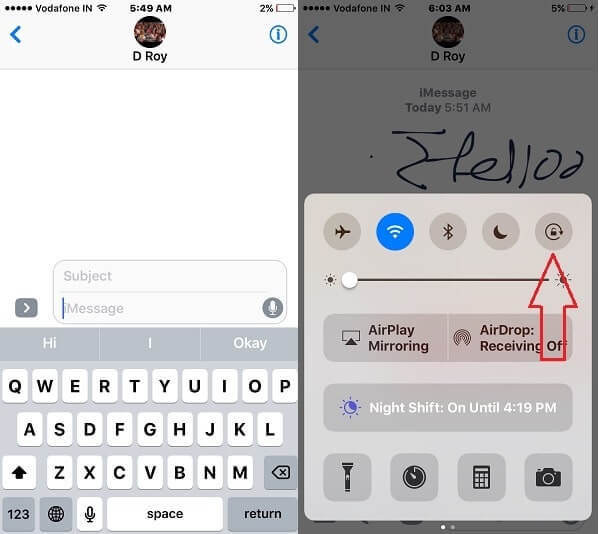
قدم سوم: از استاک و یا آرشیو پیام های دست نوشته ی “اخیرا ارسال شده” برای ارسال و یا باز ارسال سریع استفاده کنید. اضافه بر این، شما می توانید با استفاده از انگشت خود پیامی جدید را بنویسید و آن را برای مخاطبی از مخاطبان iMessage خود ارسال کنید.
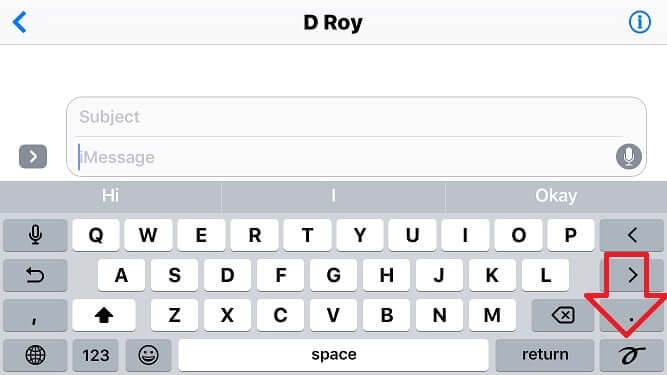
قدم چهارم: روی Done تپ کنید.
قدم پنجم: این امکان برای شما وجود دارد که نوشته ای را به پیام خود اضافه کنید.همچنین قابلیت Undo برای ایجاد تغییرات و یا اصلاح سایز بوم نقاشی نیز وجود دارد.
قدم ششم: روی دکمه ی ارسال “Send” کلیک کنید . این کا را مطابق فلش زده شده در شکل زیر انجام دهید.
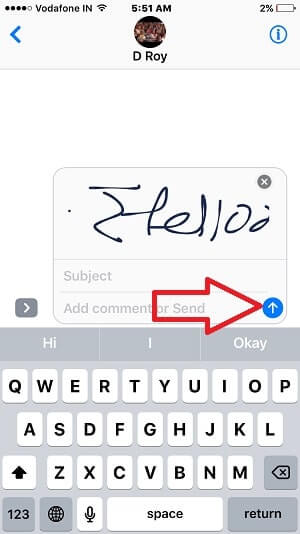
خوب، دست نوشته ی شما ارسال شد. شما می توانید دست نوشته خود را با ضربه زدن روی دکمه ی ضربدر، لغو کنید. این دکمه در سمت راست و بالای صفحه قرار دارد. همچنین می توانید پیام را با استفاده از دکمه ی BackSpsce روی کیبورد آیفون تان پاک کنید.
اگر گوشی موبایل آیفون شما صفحه نمایش بزرگی داشته باشد، نوشتن و ارسال دست نوشته بسیار آسان می شود، هرچند که استفاده از این قابلیت روی آیفون ۶ ، آیفون ۶ پلاس، آیفون ۶s و آیفون ۶s Plus و صد البته آیفون ۷ و آیفون ۷ پلاس نیز، خالی از لطف و لذت نیست!